DHCP 配置原理及配置
续上篇的EIGRP动态协议,思科的路由协议就到这了,后期我们会讲对路由动态协议进行补充,并且对比华为的路由协议。本期我们讲一下DHCP,动态IP地址分配,日常我们的PC大部分都是自由分配的地址,都是从DHCP服务器获取IP地址的。
DHCP的概念
DHCP(动态主机配置协议)是一个局域网的网络协议。指的是由服务器控制一段lP地址范围,客户机登录服务器时就可以自动获得服务器分配的lP地址和子网掩码。默认情况下,DHCP作为Windows Server的一个服务组件不会被系统自动安装,还需要管理员手动安装并进行必要的配置。
作用:在客户端数量多的时候,可以使用DHCP协议,为客户端自动的分配IP地址,掩码,网关,DNS服务器等。
DHCP的四个报文
DHCP Discover:发现报文,用于客户端发现广播域中的DHCP服务器。
当DHCP服务器收到Discover的时候。会发送一个ARP请求,这个ARP请求里面的目的地址,是将会下发给客户端的IP地址。如果没有收到回应,就会进行下一步。如果收到了应答包。就会换一个IP地址继续发ARP请求。
DHCP Offer:DHCP为客户端提供可配置的IP信息。注意,这时,客户端还未把这个IP地址配置在电脑上。
DHCP Request:客户端收到Offer报文之后。会发请求报文去DHCP服务器请求这个IP地址。
DHCP ACK:服务器收到请求报文之后,会发送ACK给客户端。确认下发这个IP
当客户端收到ACK后,会把这个IP地址配置在自己的网卡上,然后发送一个免费APR,询问广播域内是否有IP地址冲突,如果收到应答证明这个IP有人使用,会报出IP地址冲突的提示,如果没有,就证明这个IP地址没有冲突。
免费ARP:免费ARP也叫无故ARP,封装内容和ARP一样,不过发送者的IP地址和目的IP地址是一样的,简单的说就是自己请问自己。
DHCP中继
DHCP中继:
在集中式部署DHCP的时候(DHCP服务器和客户端不在同一个广播域内),需要用到DHCP中继这个技术,因为DHCP报文是一个二层广播包,所以无法穿越网关设备。于是,一个广播域内的网关接口,就要充当一个代理的角色,把DHCP广播,转变成单播的形式去发送。中继接口的IP地址会成为这个数据包的源IP(未做中继前是0.0.0.0),指定服务器IP后,这个IP地址会成为这个数据包的目的地址(为做中继前是255.255.255.255)。
通俗一点讲就是将不能过路由器的广播包转化为单播的数据包,这样可以将数据包发送到DHCP服务器。
中继要成功,至少要确保两点:
1、 选择正确的中继接口,并且配置正确的中继地址(指向DHCP服务器IP)。
注意:中继接口,只需要在广播域的网关接口上去做,路径的路由器接口不需要做中继,因为这时的DHCP报文,已改为单播的形式,走路由去往服务器。
2、 确保需要做中继的这个接口所属子网去往DHCP服务器的路由事是通的。
DHCP及中继配置命令
地址池配置:
R2(config)#ip dhcp pool XXX //定义DHCP地址池名称,一台服务器中可以有多个地址池。
R2(dhcp-config)#network 192.168.1.0 255.255.255.0 //宣告需要下发的子网IP网段。
R2(dhcp-config)#default-router 192.168.1.254 //指定下发的默认网关
R2(dhcp-config)#dns-server 8.8.8.8 //指定下发的DNS服务器
R2(dhcp-config)#lease 1 20 30 //定义DHCP的租约时间为x x x 天 小时 分钟。
指定下发的IP地址:
R2(config)#ip dhcp excluded-address 192.168.20.1 192.168.20.100 //指定保留的IP地址段
R1(dhcp-config)#host 192.168.1.200 255.255.255.0 //指定下发单一的IP地址
R1(dhcp-config)#client-identifier 0063.6973.636f.2d63.3230.312e.3063.3530.2e30.3030.302d.4661.302f.30 //通过show ip dhcp binding 查到的客户端ID
注意这里模拟器用的是GNS3,绑定只能用这么长的地址,用MAC前面加01的测试不成功。
R1#show ip dhcp binding //查看DHCP绑定表。这里可以查看已下发的IP地址。
DHCP中继配置:
R2(config)#interface f0/0 //进入网关接口
R2(config-if)#ip helper-address x.x.x.x //配置DHCP中继,并指定DHCP服务器的IP地址。
实例配置

子网划分:
CWB:10.1.1.0/24
PC5属于CWB
RSB:划分了两个VLAN。分别是VLAN 10 和VLAN 20
VLAN10:192.168.10.0/24
VLAN20:192.168.20.0/24
PC1属于VLAN10
PC2属于VLAN20.
CJB:划分了两个VLAN。分别是VLAN30和VLAN40
VLAN30:172.16.30.0/24
VLAN40:172.16.40.0/24
PC3属于VLAN30
PC4属于VLAN40
备注:
1、 图上的PC使用路由器代替。
2、 SW1为2层交换。SW2为三层交换。
3、 未标识规定的网段自由发挥。SW2与DHCP服务器的连接,可以使用SVI口也可以使用思科交换机的三层接口。
需求:
1、 全网集中式部署DHCP。DHCP服务器为中间的路由DHCP SERVER。DHCP服务器需要准确的下发每个部门的IP地址。
2、 PC5为主管的PC。需要固定IP地址,每次DHCP下发的IP必须是10.1.1.200.
3、 VLAN10的租约时间为1天,VLAN20的为3小时,其余的为8小时。
4、 VLAN10需要保留前50个IP,VLAN20需要保留前100个IP。VLAN30需要保留前150个IP,VLAN40需要保留前200个IP。
5、 使用动态路由协议,使得全网互通。
实例配置命令
第一步,配置地址池DHCPSERVER:
配置地址池vlan10
DHCPSERVER (config)# ip dhcp pool vlan10
DHCPSERVER (dhcp-config)#network 192.168.10.0 255.255.255.0
DHCPSERVER (dhcp-config)#default-router 192.168.10.254
DHCPSERVER(dhcp-config)# lease 01 00 00
R2(config)#ip dhcp excluded-address 192.168.10.1 192.168.20.50
配置地址池vlan20
DHCPSERVER (config)# ip dhcp pool vlan20
DHCPSERVER (dhcp-config)#network 192.168.20.0 255.255.255.0
DHCPSERVER (dhcp-config)#default-router 192.168.20.254
DHCPSERVER(dhcp-config)# lease 00 03 00
R2(config)#ip dhcp excluded-address 192.168.20.1 192.168.20.100
配置地址池vlan30
DHCPSERVER (config)# ip dhcp pool vlan30
DHCPSERVER (dhcp-config)#network 192.168.30.0 255.255.255.0
DHCPSERVER (dhcp-config)#default-router 192.168.30.254
DHCPSERVER(dhcp-config)# lease 00 08 00
R2(config)#ip dhcp excluded-address 192.168.30.1 192.168.30.150
配置地址池vlan40
DHCP SERVER (config)# ip dhcp pool vlan40
DHCP SERVER (dhcp-config)#network 192.168.40.0 255.255.255.0
DHCP SERVER (dhcp-config)#default-router 192.168.40.254
DHCP SERVER(dhcp-config)# lease 00 08 00
R2(config)#ip dhcp excluded-address 192.168.40.1 192.168.40.200
配置地址池cwb:
DHCP SERVER (config)# ip dhcp pool cwb
DHCP SERVER (dhcp-config)#network 10.1.1.0 255.255.255.0
DHCP SERVER (dhcp-config)#default-router 10.1.1.254
DHCP SERVER (dhcp-config)#ip dhcp excluded-address 10.1.1.200 //保留10.1.1.200这个地址
DHCP SERVER (dhcp-config)#host 10.1.1.200 255.255.255.0 //指定下发单一的IP地址
DHCP SERVER (dhcp-config)# client-identifier
0063.6973.636f.2d63. 3230.632e.3164.3134.2e30.3030.302d.4661.302f.30 //通过show ip dhcp binding 查到的客户端ID
R DHCP SERVER (dhcp-config)#lease 0 08 00
第二步,配置交换机。
SW1:
SW1#vlan database
SW1(vlan)#vlan 10
SW1(vlan)#vlan 20
SW1(config)#interface f1/0
SW1( (config)#switchport mode access
SW1( (config)#switchport access vlan 10
SW1(config)#interface f1/1
SW1( (config)#switchport mode access
SW1( (config)#switchport access vlan 20
S1(config)#interface f1/2
S1(config-if)#switchport mode trunk
SW2:
SW1#vlan database
SW1(vlan)#vlan 30
SW1(vlan)#vlan 40
SW2(config)#interface f1/0
SW2( (config)#switchport mode access
SW2( (config)#switchport access vlan 30
SW2(config)#interface f1/1
SW2( (config)#switchport mode access
SW2( (config)#switchport access vla40
S2(config)#interface f1/2
S2(config-if)#switchport mode trunk
注意查看端口,若端口没有打开要no shutdown。
第三步,配置单臂路
R1:
R1(config)#interface f0/0.10
R1 (config-subif)##encapsulation dot1Q 10
R1 (config-subif)#ip address 192.168.10.254 255.255.255.0
R1r(config)#interface f0/0.20
R1 (config-subif)#encapsulation dot1Q 20
R1(config-subif)#ip address 192.168.20.254 255.255.255.0
DHCPSERVER:
DHCPSERVER(config)#interface f0/1.30
DHCPSERVER (config-subif)#encapsulation dot1Q 30
DHCPSERVER (config-subif)#ip address 192.168.30.254 255.255.255.0
DHCPSERVER (config)#interface f0/1.40
DHCPSERVER(config-subif)#encapsulation dot1Q 40
DHCPSERVER (config)#ip address 192.168.20.254 255.255.255.0
第四步,配置DHCP中继。
R1(config)#interface f0/0.10 //进入网关接口
R1(config-if)#ip helper-address 12.1.1.2
R1(config)#interface f0/0.20 //进入网关接口
R1(config-if)#ip helper-address 12.1.1.2
第五步,配置ospf实现全网通
R1:
R1(config)#router ospf 100 //进入OSPF 10号进程,进程号非全局意义。
R1(config-router)#network 12.1.1.0 0.0.0.255 area 0 //宣告网络,使用的是通配符掩码宣告,
R1(config-router)#network 192.168.10.0 0.0.0.255 area 0
R1(config-router)#network 192.168.20.0 0.0.0.255 area 0
R1:
DHCPSERVER(config)#router ospf 100 //进入OSPF 10号进程,进程号非全局意义。
DHCPSERVER (config-router)#network 12.1.1.0 0.0.0.255 area 0 //宣告网络,使用的是通配符掩码宣告,
DHCPSERVER (config-router)#network 172.16.30.0 0.0.0.255 area 0
DHCPSERVER (config-router)#network 172.16.40.0 0.0.0.255 area 0
测试
配完上述命令,开始测试。先看PC5,成功获取并且绑定10.1.1.200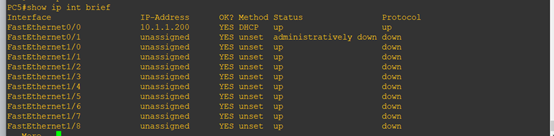
再来看PC1到PC4的,




全部成功获取,并且按要求,保留部分的IP地址,使获得的地址分别是:
PC1:192.168.10.51
PC2:192.168.20.101
PC3:192.168.30.151
PC4:192.168.40.201
最后,再来查看全网通,


成功ping通,满足要求。
最后
本实例比较综合各个要点,单纯的讲DHCP的话几条命令的事,所以通过本实验让各位有个清晰的概念,当然本实验的SW2其实是要求做三层交换机的,这里就直接做单臂路由了,当然可以通过SVI来配置。这里就不再多讲,有兴趣的同学可以留言讨论。最后,谢谢观看。
